ウェブのサービスを利用するときには、「アカウント」と「パスワード」で利用するものが多いです。
両方がわかると、ログインができてしまいます。
これをしにくくするために、「二段階認証」というものがあります。
FacebookやGmailなどでも、「二段階認証」にしておくと、少し安心です。
呼び名はサービスによって異なるのですが、パスワードに加えて、もう一つ、数字などのコードを使ってログインするものです。「パスワード」と「もう一つの数字」などを入力するので、2回入力するので二段階ということですね。
「数字」は、ランダムな数字だったりするので、こうしておくと、少しだけセキュリティが高くなるので安心です。
設定にひと手間かかるのと、ログアウトすると再度2段階でログインする必要があるので、「パスワード」と「数字」を入力する必要があるので、面倒にはなりますが。
Facebookのログイン承認
ログイン承認とは?この設定を有効にするにはどうすればよいですか。
SMSでメッセージを受け取る必要があるので、スマホが必要になります。
「ログイン承認を有効にするには、携帯電話の番号がアカウントに登録されている必要があります。ログイン承認を有効にする際に、アカウントに携帯電話の番号を1つ追加できます。」
スマホのFacebookアプリが必要です。
Facebookにログイン後、右下のリストボタンをクリック、さらに【設定】をクリックします。
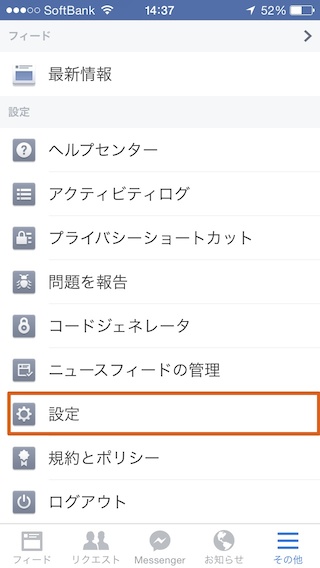
次に、「セキュリティ」をクリック。
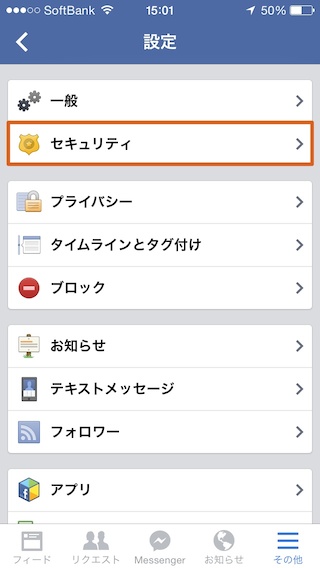
「ログイン承認オン」のチェックを入れる。
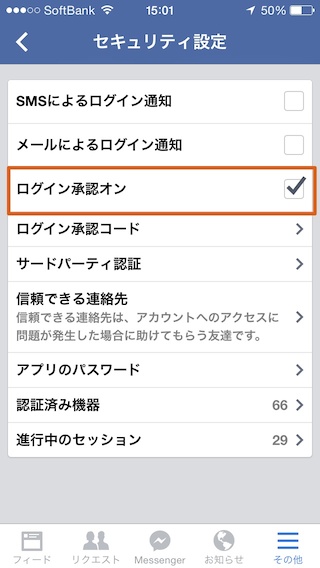
「設定をスタート」を押す
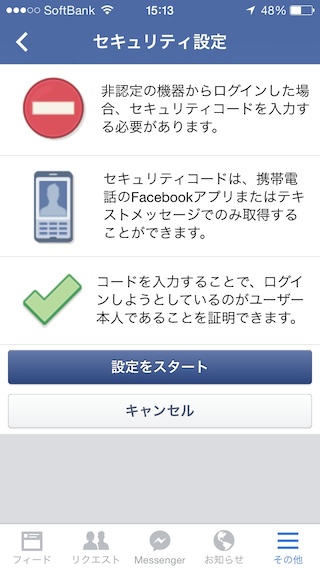
電話番号を追加していない場合は、「電話番号の確認」画面が出ます。
電話番号を入力したら「タイムラインに追加」を押します。
追加されると、「確認コード」がSMSに届きます。
このコードを覚えるかメモをして、Facebookアプリに戻ります。
電話番号が追加されている場合は、以下の画面になります。
「確認コード」を入力して「次へ」を押します。
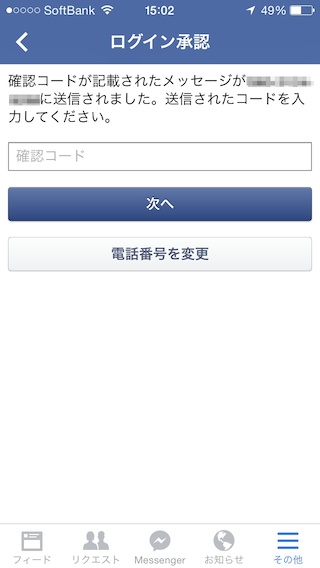
これでログイン承認が完了です。
ログイン承認を行った以外のブラウザからログインしようとするとコード入力を求められます。ブラウザ毎に名前をつけられるようになっています。
アプリで承認した場合で、iPhoneやPCのブラウザからログインする場合、再度の承認が必要となります。
その場合は、アプリの「コードジェネレータ」で、コードを作成して、コードを入力します。
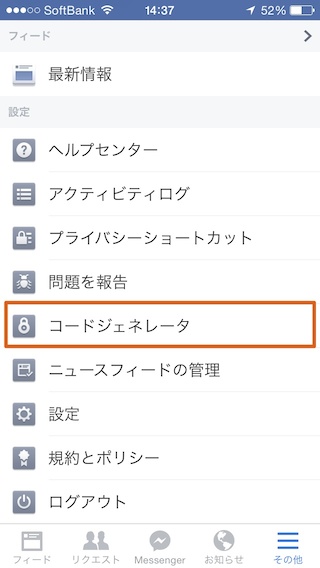
「コード」が表示されるので、ブラウザなどに入力します。
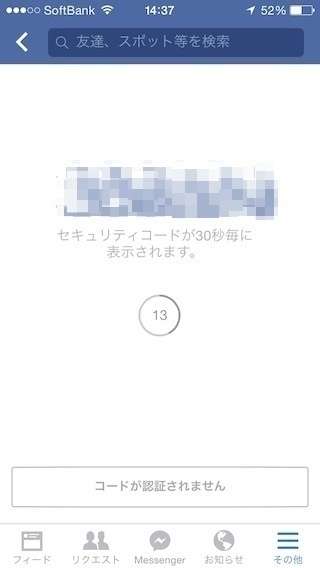
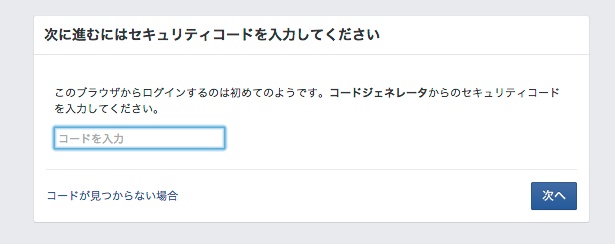
Gmail、Googleの2段階認証
Gmailも、Googleの二段階認証にしておくと良いですね。
細かい手順はありますが、Facebookと同じように、パスワード以外に、数字の組み合わせでログインするというものです。
手順については、また別の機会に書くかもしれません。Googleの説明は以下です。
Googleの「Authenticator」というスマホアプリを使って、EvernoteやDropboxも、2段階認証を使うことができます。
できるだけ二段階認証にしておく
個人情報があるものは、できるだけ二段階認証にしておくと良いと思います。
ただ、そもそも対応していないサービスもあるので、できないサービスもありますが。